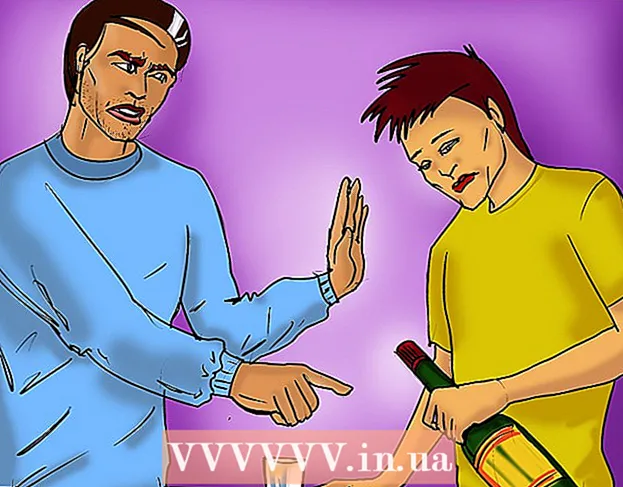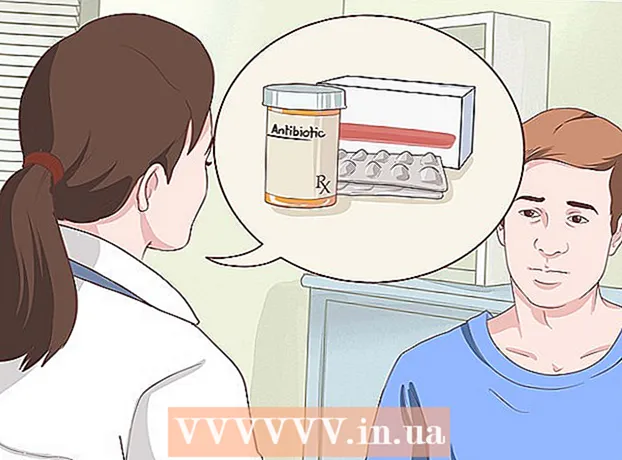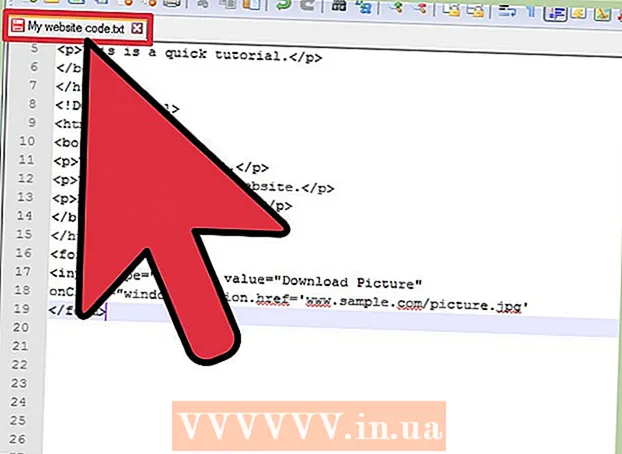Údar:
Monica Porter
Dáta An Chruthaithe:
20 Márta 2021
An Dáta Nuashonraithe:
1 Iúil 2024
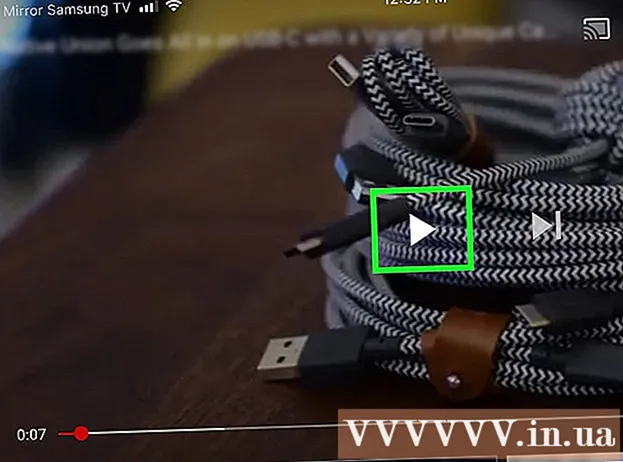
Ábhar
Taispeánann an leathanach wiki seo duit conas an aip Samsung Smart View a úsáid ar d’fhón Android nó taibléad chun sruthú meán a shruthú chuig do Samsung Smart TV agus an teilifís a rialú ó d’fhón.
Céimeanna
Cuid 1 de 3: Amharc Cliste a bhunú
.
- Iompórtáil amharc cliste samsung isteach sa bharra cuardaigh.
- Beartaíonn ar an aip Amharc Cliste Samsung.
- Brúigh INSTALL (Socrú).

Oscail Samsung Smart View. Is aip é le deilbhín teilifíse le ceithre chuair faoina bhun. Gheobhaidh tú an rogha seo i dtarraiceán aip d’fhón Android.- Má tá aip díreach suiteáilte agat ón Store Súgartha, is féidir leat an cnaipe glas “OSCAILTE” a bhrú chun an aip a lainseáil.

Brúigh Ceadaigh (Ceadaigh) nuair a spreagtar é. Ní gá duit ach cead a thabhairt don aip ar an gcéad seoladh.
Roghnaigh Samsung TV, má spreagtar é. Má tá iliomad teilifíseáin ar taispeáint ar an líonra Wi-Fi, roghnaigh an ceann is mian leat a nascadh. Beidh teachtaireacht le feiceáil ar an teilifís. Mura bhfuil ach Samsung TV amháin ann, is féidir é a nascadh go huathoibríoch.

Roghnaigh Ceadaigh (Ceadaithe) ar an teilifís. Beidh an rogha seo le feiceáil ag barr an scáileáin teilifíse. Úsáid cianrialtán na teilifíse agus brúigh an cnaipe "Ceadaigh".- Féadfaidh roinnt fóin Samsung Galaxy ceangal go huathoibríoch.
Roghnaigh aip teilifíse nó clár meán le hoscailt. Nuair a bheidh tú ceangailte, is féidir leat an clár is mian leat féachaint air ar an teilifís a roghnú ó d’fhón Android.Taispeánfar gach deilbhín de na feidhmchláir Smart TV atá suiteáilte ar Samsung TVs i ngreille ar an aip Smart View. Cliceáil ar aon aip chun é a oscailt ar an teilifís.
- Is féidir leat an t-íocón iargúlta a bhrú sa chúinne uachtarach ar dheis chun an fón a úsáid mar iargúlta Samsung chun an teilifís a rialú.
Cuid 2 de 3: Scáthán Scáileáin / Gnéithe Scáileáin Teilgthe
Swipe síos ó bharr an scáileáin baile. Osclóidh sé seo cuid den phainéal fógra mar aon le roinnt tíleanna socruithe gasta ag barr an scáileáin (i.e. cnaipí le deilbhíní le haghaidh Wi-Fi, Bluetooth, srl.).
Swipe síos arís. Anois tá an painéal iomlán oscailte agus taispeánann sé tíleanna socraithe níos gasta.
Brúigh SmartView nó Caitheadh (Infused). Osclóidh sé seo liosta de na gairis ar féidir leat nasc a dhéanamh leo. Ar roinnt fóin Android, féadfar an rogha seo a thaispeáint in ionad "Scáthán Scáileáin".
- Mura bhfeiceann tú ceann de na roghanna seo, beidh ort swipe ar dheis ar an dara leathanach den bhosca fógra.
Roghnaigh do theilifís. Taispeánfar an scáileán Android ar an teilifís. Beidh aon oibríochtaí a dhéantar ar an bhfón le feiceáil ar an teilifís freisin.
- Ar roinnt aipeanna, is féidir leat an fón a rothlú go cothrománach ionas go mbeidh an scáileán teileafóin le feiceáil i mód tírdhreacha.
Cuid 3 de 3: Aistriú ón bhfeidhmchlár cumarsáide
Oscail an aip is mian leat a shruthlú go Smart TV. D’fhéadfadh sé sin a bheith YouTube, Hulu, Netflix agus go leor eile.
Beartaíonn ar an deilbhín teilgthe san aip. Athraíonn seasamh an deilbhín seo de réir aip, ach de ghnáth bíonn sé suite sa chúinne uachtarach ar dheis den aip. Cuardaigh an dronuilleog le tonnta Wi-Fi sa chúinne íochtarach ar chlé. Taispeánfar fuinneog aníos le liosta de na gairis ar an líonra ar féidir leat nasc a dhéanamh leis.
Roghnaigh Smart TV. Beidh an aip ar do ghuthán ceangailte leis an teilifís.
Roghnaigh clár a oscailt. Imríonn an físeán nó an t-amhrán roghnaithe ar an teilifís agus ní ar do ghuthán, rud a chiallaíonn gur féidir leat do ghuthán a úsáid fós le linn sruthú. fógra